Heim >Software-Tutorial >Bürosoftware >So ändern Sie das Standardwährungsformat in Excel_So ändern Sie das Standardwährungsformat in Excel
So ändern Sie das Standardwährungsformat in Excel_So ändern Sie das Standardwährungsformat in Excel
- WBOYWBOYWBOYWBOYWBOYWBOYWBOYWBOYWBOYWBOYWBOYWBOYWBnach vorne
- 2024-04-25 11:04:051272Durchsuche
Haben Sie genug vom Standardwährungsformat in Excel? Keine Sorge, der PHP-Editor Xigua bietet Ihnen eine einfache Anleitung zum Ändern des Standardwährungsformats in Excel. Lesen Sie weiter, um Schritt-für-Schritt-Anleitungen und Beispiele zu erhalten, mit denen Sie Währungsformate anpassen und Ihre Finanzdaten einfach verwalten können.
1. Klicken Sie auf dem Desktop auf das Menü [Start] und dann in der Liste auf den Befehl [Einstellungen]-[Systemsteuerung].
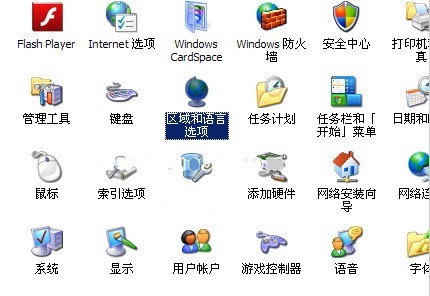
2. Öffnen Sie das Dialogfeld [Regional- und Sprachoptionen] und klicken Sie auf der Registerkarte [Regionale Optionen] auf die Schaltfläche [Anpassen].

3. Öffnen Sie das Dialogfeld [Benutzerdefinierte regionale Optionen], klicken Sie auf die Registerkarte [Währung] und wählen Sie in der Währungssymbolliste die Anzahl der Dezimalstellen aus . .
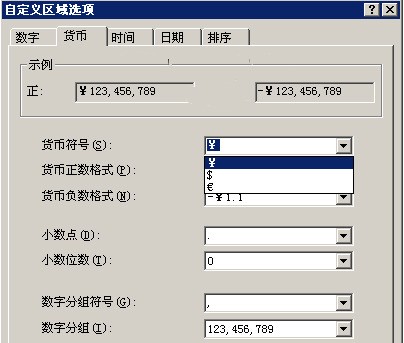
4. Kehren Sie nun zu Excel zurück und stellen Sie die Zelle auf das Währungsformat ein. Es wird dann zum von Ihnen festgelegten Standardwährungsformat.
Das obige ist der detaillierte Inhalt vonSo ändern Sie das Standardwährungsformat in Excel_So ändern Sie das Standardwährungsformat in Excel. Für weitere Informationen folgen Sie bitte anderen verwandten Artikeln auf der PHP chinesischen Website!
In Verbindung stehende Artikel
Mehr sehen- Ausführliche Erklärung zum Öffnen und Lesen von CSV-Dateien
- Schritte und Vorsichtsmaßnahmen zum Öffnen und Verarbeiten von Dateien im CSV-Format
- Methoden und Tipps zum Öffnen von CSV-Dateien: Geeignet für eine Vielzahl von Software
- Eine Kurzanleitung zur CSV-Dateibearbeitung
- Erfahren Sie, wie Sie CSV-Dateien richtig öffnen und verwenden

